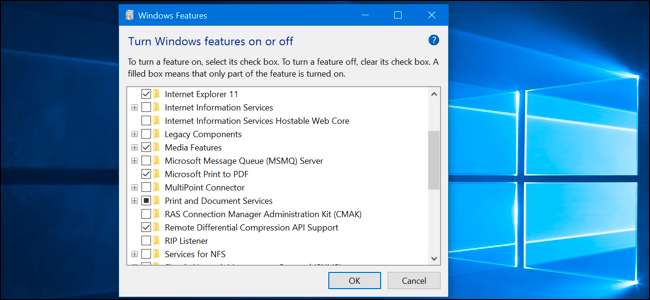
Windows 10 verfügt über eine Reihe von „optionalen“ Funktionen, die Sie über das Dialogfeld „Windows-Funktionen“ aktivieren oder deaktivieren können. Viele dieser Funktionen sind für Unternehmensnetzwerke und Server vorgesehen, während einige für alle nützlich sind. Hier finden Sie eine Erklärung, wozu die einzelnen Funktionen dienen und wie Sie sie ein- oder ausschalten können.
Alle diese Windows 10-Funktionen belegen Speicherplatz auf Ihrer Festplatte, unabhängig davon, ob Sie sie aktiviert haben oder nicht. Sie sollten jedoch nicht nur alle Funktionen aktivieren, da dies zu Sicherheitsproblemen und einer langsameren Systemleistung führen kann. Aktivieren Sie nur die Funktionen, die Sie benötigen und die Sie tatsächlich verwenden werden.
So zeigen Sie die optionalen Funktionen von Windows an und aktivieren und deaktivieren sie
VERBUNDEN: Erstellen und Ausführen virtueller Maschinen mit Hyper-V
Windows 10 bietet keine Möglichkeit, diese Funktionen über die neue Anwendung "Einstellungen" zu verwalten. Sie müssen das alte Dialogfeld "Windows-Funktionen" verwenden, das in der Systemsteuerung verfügbar ist, um Funktionen zu verwalten.
In diesem Dialogfeld Windows-Funktionen können Sie Funktionen wie aktivieren Microsoft’s Hyper-V virtualization tool , der IIS-Webserver (Internet Information Services) und andere Server sowie der Windows-Subsystem für Linux . Sie können auch den Zugriff auf einige Standardfunktionen entfernen. Sie können beispielsweise Internet Explorer deaktivieren, um diesen älteren Webbrowser vor Windows 10 auszublenden. Die genauen Funktionen, die Ihnen hier zur Verfügung stehen, hängen davon ab die Edition von Windows 10 Sie verwenden.
Um die Systemsteuerung zu starten, klicken Sie mit der rechten Maustaste auf die Schaltfläche Start oder drücken Sie Windows + X auf Ihrer Tastatur. Wählen Sie dann im daraufhin angezeigten Menü die Option "Systemsteuerung" aus.
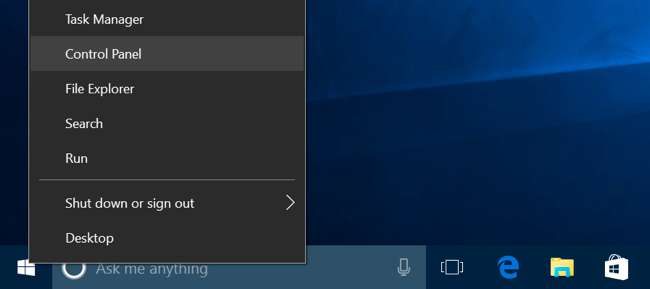
Klicken Sie in der Liste auf "Programme" und wählen Sie unter "Programme und Funktionen" die Option "Windows-Funktionen ein- oder ausschalten".
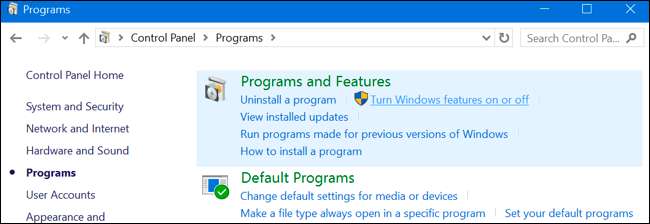
Sie können dieses Fenster auch schnell mit einem einzigen Befehl starten. Öffnen Sie dazu das Startmenü, geben Sie "optionale Funktionen" ein und drücken Sie die Eingabetaste. Sie können auch Windows-Taste + R drücken, um das Dialogfeld "Ausführen" zu öffnen, "optionale Funktionen" eingeben und die Eingabetaste drücken.
Die Liste der verfügbaren Windows-Funktionen wird angezeigt. Wenn neben einer Funktion ein Häkchen angezeigt wird, ist sie aktiviert. Wenn eine Funktion kein Häkchen hat, ist sie deaktiviert.
Wenn Sie ein Quadrat in einem Feld sehen, enthält die Funktion mehrere Unterfunktionen, von denen nur einige aktiviert sind. Sie können die Funktion erweitern, um zu sehen, welche ihrer Unterfunktionen aktiviert sind und welche nicht.
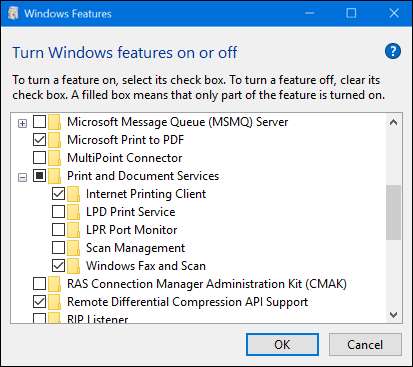
Klicken Sie auf "OK" und Windows übernimmt alle vorgenommenen Änderungen. Abhängig von den von Ihnen aktivierten oder deaktivierten Funktionen muss Windows möglicherweise Ihren Computer neu starten, damit die Änderungen wirksam werden.
Sie können dies vollständig offline und ohne Internetverbindung tun. Die Funktionen werden auf Ihrem Computer gespeichert und nicht heruntergeladen, wenn Sie sie aktivieren.
Was sind alle optionalen Funktionen unter Windows 10?
VERBUNDEN: Sollten Sie auf die Professional Edition von Windows 10 aktualisieren?
Was sollten Sie also ein- oder ausschalten? Wir haben eine Liste einiger verfügbarer Funktionen zusammengestellt Windows 10 Professional , da viele der interessantesten Funktionen - wie der Hyper-V-Virtualisierungsserver - Windows 10 Professional erfordern. Wenn Sie Windows 10 Home verwenden, stehen Ihnen nur einige dieser Funktionen zur Verfügung. Wenn Sie Windows 10 Enterprise oder Education verwenden, stehen Ihnen noch mehr Funktionen zur Verfügung. Dies sind nur die häufigsten, auf die Sie stoßen könnten.
- .NET Framework 3.5 (einschließlich .NET 2.0 und 3.0) : Sie müssen dies installieren, um Anwendungen auszuführen, die für diese Versionen von .NET geschrieben wurden. Windows installiert sie automatisch, wenn eine Anwendung sie benötigt.
- Erweiterte Dienste für .NET Framework 4.6 : Diese Funktionen werden bei Bedarf auch automatisch installiert. Sie müssen nur Anwendungen ausführen, für die sie erforderlich sind.
- Active Directory Lightweight-Verzeichnisdienste : Dies bietet einen LDAP-Server (Lightweight Directory Access Protocol). Es wird als Windows-Dienst ausgeführt und bietet ein Verzeichnis zur Authentifizierung von Benutzern in einem Netzwerk. Es ist eine einfache Alternative zu einem vollständigen Active Directory-Server und nur in bestimmten Unternehmensnetzwerken nützlich.
- Embedded Shell Launcher : Diese Funktion ist erforderlich, wenn Sie die Explorer.exe-Shell von Windows 10 durch eine benutzerdefinierte Shell ersetzen möchten. Microsoft’s documentation empfiehlt die Verwendung dieser Funktion zum Einrichten einer herkömmlichen Windows-Desktopanwendung im Kioskmodus.
VERBUNDEN: Erstellen und Ausführen virtueller Maschinen mit Hyper-V
- Hoper-B : Das ist Microsoft’s virtualization tool . Es enthält die zugrunde liegende Plattform und die zugrunde liegenden Dienste sowie ein grafisches Hyper-V Manager-Tool zum Erstellen, Verwalten und Verwenden virtueller Maschinen.
- Internet Explorer 11 : Wenn Sie den älteren Webbrowser von Microsoft nicht benötigen, können Sie den Zugriff auf Internet Explorer vollständig deaktivieren.
- Internet Information Services : Hiermit werden die IIS-Web- und FTP-Server von Microsoft sowie Tools zum Verwalten der Server bereitgestellt.
- Hostbarer Webkern für Internetinformationsdienste : Dadurch können Anwendungen einen Webserver mithilfe von IIS in ihrem eigenen Prozess hosten. Sie müssen dies nur installieren, wenn Sie eine Anwendung ausführen müssen, die dies erfordert.
- Isolierter Benutzermodus : Eine neue Funktion in Windows 10, mit der Anwendungen an einem sicheren, isolierten Ort ausgeführt werden können, wenn sie dafür programmiert sind. Sie benötigen nur ein Programm, das Sie zur Verwendung von Anforderungen benötigen oder benötigen. Hier ist ein Video mit mehr technischen Details.
- Legacy-Komponenten (DIrectPlay) : DirectPlay war Teil von DirectX und wurde von einigen Spielen für Networking und Multiplayer-Spiele verwendet. Windows 10 sollte es automatisch installieren, wenn Sie ein altes Spiel installieren, für das DIrectPlay erforderlich ist.
- Medienfunktionen (Windows Media Player) : Sie können den Zugriff auf Windows Media Player von hier aus deaktivieren, wenn Sie keine Verwendung dafür haben.
- Microsoft Message Queue (MSMO) -Server : Dieser alte Dienst verbessert die Kommunikation in unzuverlässigen Netzwerken, indem er Nachrichten in die Warteschlange stellt, anstatt sie sofort zu senden. Dies ist nur nützlich, wenn Sie über eine Geschäftsanwendung verfügen, die diese Funktion speziell benötigt und verwendet.
- Microsoft Print to PDF : Windows 10 enthält einen PDF-Drucker kann von hier aus deaktiviert werden, wenn Sie möchten (aber es ist so nützlich, dass wir nicht wissen, warum Sie dies tun würden).
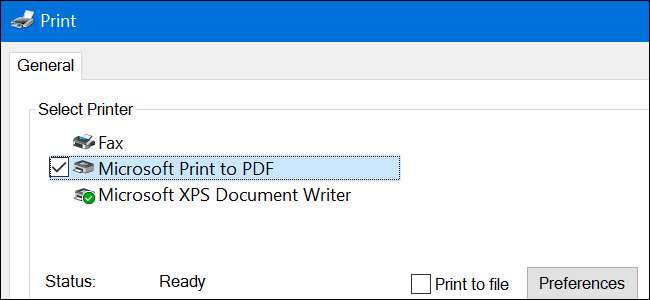
- MultiPoint Connector : Auf diese Weise kann Ihr Computer von den Anwendungen MultiPoint Manager und Dashboard überwacht und verwaltet werden. Dies ist nur in Unternehmensnetzwerken nützlich und nur, wenn diese Netzwerke diese Verwaltungstools verwenden.
- Druck- und Dokumentendienste : Die Funktionen Internet Printing Client und Windows Fax and Scan sind standardmäßig aktiviert. Diese ermöglichen das Drucken über das Netzwerk, das Faxen und das Scannen. Sie können auch Unterstützung für die LPD- und LPR-Netzwerkdruckprotokolle hinzufügen, obwohl diese älter und nicht so häufig sind. Sie benötigen sie nur, wenn Sie eine Verbindung zu einem Netzwerkdrucker herstellen müssen, der sie benötigt. Die Scan-Verwaltungsfunktion dient zum Verwalten und Überwachen von Scannern, die mit einem Netzwerk verbunden sind.
- RAS Connection Manager-Verwaltungskit (CMAK) : Mit diesem Tool können Sie benutzerdefinierte RAS-Profile für VPNs erstellen. Wenn Sie nicht wissen, dass Sie dies zur Verwaltung eines Netzwerks benötigen, benötigen Sie es nicht.
- Unterstützung der Remote Differential Compression API : Dies bietet einen schnellen Algorithmus zum Vergleichen synchronisierter Dateien. Wie viele andere Funktionen ist es nur dann nützlich, wenn eine Anwendung dies speziell erfordert
- RIP Listener : Dieser Dienst wartet auf Routing Information Protocol-Ansagen, die von Routern gesendet werden. Dies ist nur nützlich, wenn Sie einen Router haben, der das RIPv1-Protokoll unterstützt. Dies kann in einem Unternehmensnetzwerk nützlich sein, zu Hause jedoch nicht.
- SNMP (Simple Network Management Protocol) : Dies ist ein altes Protokoll zum Verwalten von Routern, Switches und anderen Netzwerkgeräten. Dies ist nur nützlich, wenn Sie in einer Umgebung arbeiten, in der dieses alte Protokoll verwendet wird.
- Einfache TCPIP-Dienste (d. H. Echo, Tageszeit usw.) : Dies beinhaltet einige optionale Netzwerkdienste. Der "Echo" -Dienst kann möglicherweise bei der Fehlerbehebung im Netzwerk in einigen Unternehmensnetzwerken hilfreich sein, andernfalls sind diese nicht hilfreich.
- Unterstützung für SMB 1.0 / CIFS-Dateifreigabe : Dies ermöglicht die gemeinsame Nutzung von Dateien und Druckern mit älteren Windows-Versionen von Windows NT 4.0 bis Windows XP und Windows Server 2003 R2. Linux- und Mac-Betriebssysteme verwenden möglicherweise auch das ältere SMB-Protokoll für die Datei- und Druckerfreigabe.
- Telnet Client : Dies bietet einen Telnet-Befehl, mit dem Sie eine Remote-Verbindung zur Befehlszeilenschnittstelle auf Computern und Geräten herstellen können, auf denen ein Telnet-Server ausgeführt wird. Telnet ist alt und nicht sicher. Sie sollten Telnet heutzutage wirklich nicht über das Netzwerk verwenden, dies kann jedoch hilfreich sein, wenn Sie eine Verbindung zu einem alten Gerät herstellen.
- TFTP-Client : Dies bietet einen tftp-Befehl, mit dem Sie Dateien mithilfe des Trivial File Transfer Protocol auf Computer und Geräte übertragen können. TFTP ist ebenfalls alt und nicht sicher, daher sollten Sie es auch nicht verwenden. Möglicherweise müssen Sie es jedoch mit einigen alten Geräten verwenden.
- Windows Identity Foundation 3.5 : Ältere .NET-Anwendungen erfordern dies möglicherweise noch, aber .NET 4 enthält ein neues Identitätsframework. Sie müssen dies nur installieren, wenn Sie eine ältere .NET-Anwendung ausführen müssen, die dies benötigt.
- Windows PowerShell 2.0 : PowerShell ist eine erweiterte Skript- und Befehlszeilenumgebung als die alte Eingabeaufforderung. Es ist standardmäßig aktiviert, aber Sie können PowerShell deaktivieren, wenn Sie möchten.
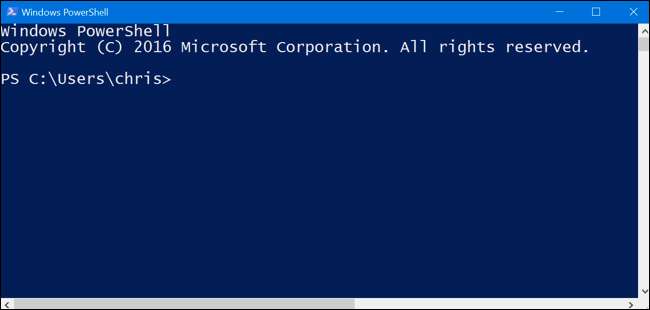
- Windows-Prozessaktivierungsdienst : Dies bezieht sich auf den Webserver von Internet Information Services. Sie benötigen es nur, wenn Sie eine Serveranwendung ausführen, für die dies erforderlich ist.
VERBUNDEN: So installieren und verwenden Sie die Linux Bash Shell unter Windows 10
- Windows-Subsystem für Linux : In Windows 10’s Anniversary Update Mit diesem Dienst können Sie die Ubuntu Bash-Shell und verwenden Führen Sie Linux-Anwendungen unter Windows 10 aus .
- Windows TIFF iFilter : Mit dieser Funktion kann der Windows-Indizierungsdienst .TIFF-Dateien analysieren und eine optische Zeichenerkennung (OCR) durchführen. Es ist standardmäßig deaktiviert, da dies ein CPU-intensiver Prozess ist. Wenn Sie jedoch viele TIFF-Dateien verwenden, z. B. wenn Sie regelmäßig Papierdokumente in TIFF scannen, kann dies möglicherweise eine nützliche Funktion sein, mit der Sie diese gescannten Dokumente einfacher durchsuchen können.
- Arbeitsordner Client : Mit diesem Tool können Sie Ordner aus einem Unternehmensnetzwerk mit Ihrem Computer synchronisieren.
- XPS-Dienste : Dies ermöglicht das Drucken auf XPS-Dokumente . Microsoft hat dieses Dokumentformat mit Windows Vista erstellt und es wurde nie gestartet. Sie sollten also besser als PDF drucken. Wenn Sie diese Funktion deaktivieren, wird der XPS-Drucker aus Ihrer Liste der installierten Drucker entfernt (Sie können jedoch auch einfach mit der rechten Maustaste auf den XPS-Drucker im Fenster "Geräte und Drucker" klicken und "Gerät entfernen" auswählen).
- XPS Viewer : Mit dieser Anwendung können Sie XPS-Dokumente anzeigen.
Die meisten Windows-Benutzer müssen dieses Fenster niemals besuchen und diese Funktionen aktiv verwalten. Windows 10 installiert automatisch Funktionen, die Programme bei Bedarf benötigen. Für bestimmte Funktionen ist es jedoch praktisch zu wissen, wo Sie sie ein- oder ausschalten können. Wenn Sie jemals keine Funktion haben, die Sie für nötig halten, ist dies ein guter Ort, um dies zu überprüfen.







